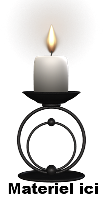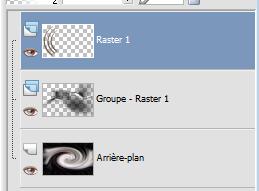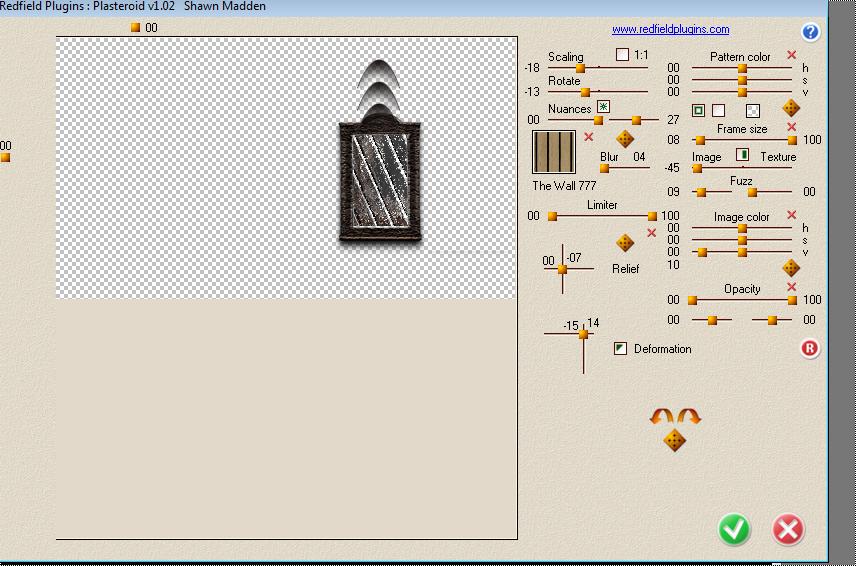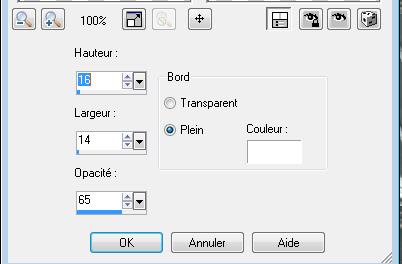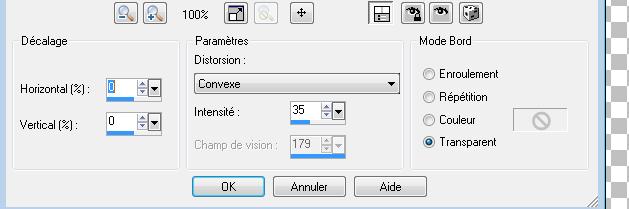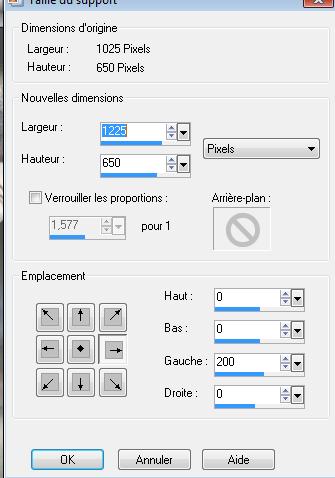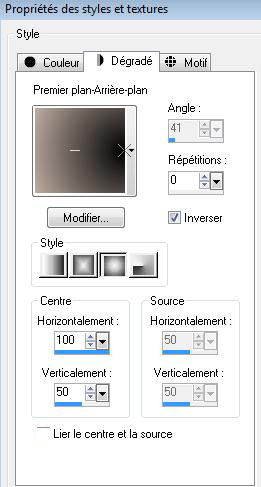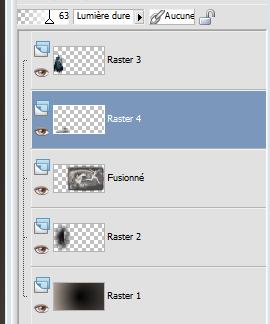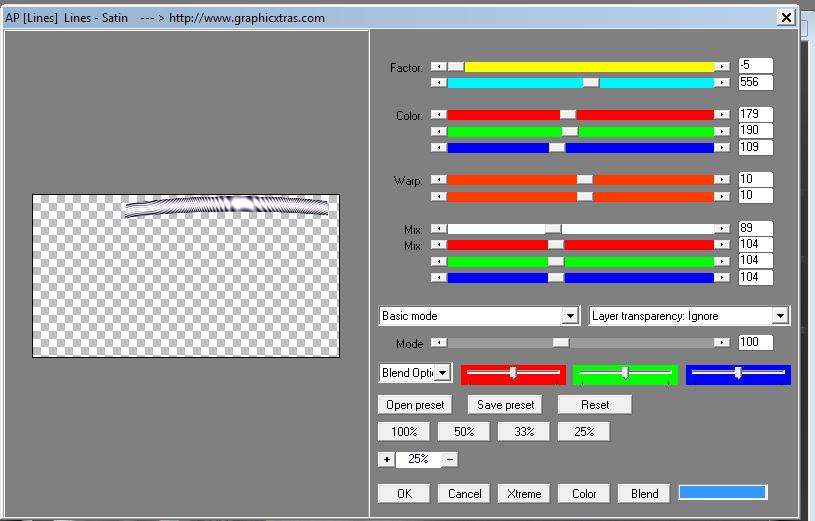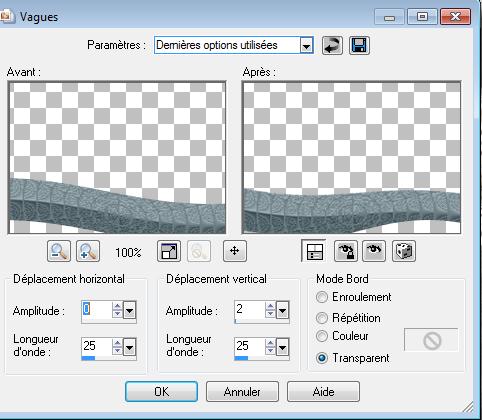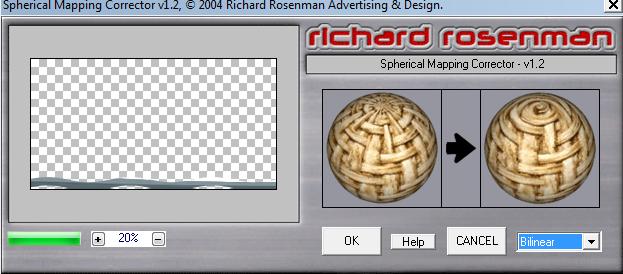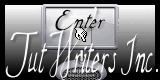|
Vertalingen hier
Segada -Mogo
Wij gaan beginnen met de les
1. Open de achtergrondafbeelding: ''renee-fond-sekada-mago–"Venster dupliceren- Wij werken op de kopie 2. Effecten- Textuureffecten-Fijn leer met deze instellingen
3. Lagen- Nieuwe rasterlaag - Gereedschap Vlakvulling: vul de laag met zwart 5.Lagen- Nieuwe maskerlaag uit afbeelding en open dit masker : ''abstract-164 »-
6. Lagen- Samenvoegen-Groep samenvoegen 7. Open de tube ''renee-sekada-mago-barre-laterale''/ Bewerken- Kopiëren- Bewerken- Plakken als nieuwe laag op je werkje. Gereedschap Verplaatsen: verplaats naar links 8. Lagen- Dupliceren-Afbeelding-Formaat wijzigen -verkleinen met 85% 9. Lagen- Dupliceren-Afbeelding-Formaat wijzigen -verkleinen met 85% 10. Lagen-Samenvoegen- 3 x omlaag samenvoegen /Zo ziet het lagenpalet er op dit moment uit
11. Activeer de bovenste laag in het lagenpalet=(raster 1) 12. Effecten- Filter- EyeCandy/ Extrude -Tab-Settings-User/settings en neem mijn voorinstelling- ''rene-sekada-mago-extrude'' 13. Open de tube ''goossens -image15 '' /Bewerken- Kopiëren- Bewerken- Plakken als nieuwe laag-Gereedschap Verplaatsen(M) verplaats zie voorbeeld hier onder
14. Effecten- Filter- FM Tile Tools /Blend emboss met de standaard instellingen 15. Open de tube "cadre" /Bewerken- Kopiëren- Bewerken- Plakken als nieuwe laag-Gereedschap Verplaatsen (M) verplaats naar rechts - Gereedschap Toverstok: selecteer de binnenkant van dit frame **Géén nieuwe rasterlaag - Gereedschap Vlakvulling: vul de selectie met zwart 16. Effecten- Filter- Redfield /Plugin Plasteroid V1.02 >>met onderstaande instellingen Klik op het kleine plaatje >>>er opent zich een venster aan de linkerkant-kies voor 'the Wall 777'' met onderstaande instellingen
17. Selecties- Niets selecteren 18. Open de tube ''rene-sekada-mago-attache'' /-Bewerken- Kopiëren- Bewerken- Plakken als nieuwe laag en verplaats naar de rechterkant en zet het aan het frame wat je net gemaakt hebt 19. Open de ''tube claudiaviza-mujer2402'' -Afbeelding-Formaat wijzigen -verkleinen met 65% /Bewerken- Kopiëren- Bewerken- Plakken als nieuwe laag en verplaats naar rechts- Afbeelding-Spiegelen 20. Open de tube ''renee-sekada-mago-tonneau'' /Bewerken- Kopiëren- Bewerken- Plakken als nieuwe laag en verplaats naar links onder in de hoek 21. Open de tube ''mou-iron-bird'' /Afbeelding-Formaat wijzigen -verkleinen met 55% /Bewerken- Kopiëren- Bewerken- Plakken als nieuwe laag en verplaats naar links op de ton 22. Open de tube ''claudiaviza-mujer2401 ''activeer 'tube ''tigre modifié ' van deze tube /Bewerken- Kopiëren- Bewerken- Plakken als nieuwe laag en verplaats naar links 23. Lagen- Samenvoegen- Zichtbare lagen samenvoegen 24. Selecties- Alles selecteren- Selecties Zweven- Selecties niet zwevend 25. Lagen- Nieuwe rasterlaag 26. Kleurenpalet: zet de voorgrondkleur op wit. Eigenschappen Vlakvulling: zet de laagdekking van de kleuren op 15% zie screen
27. Gereedschap Vlakvulling: vul de selectie met de witte voorgrondkleur **Attentie: zet de laagdekking van de kleuren weer op 100% ** 28. Effecten- 3D effecten- Knop met onderstaande instellingen
29. Effecten- Randeffecten- Sterker accentueren 30. Selecties- Niets selecteren 31. Lagen- Samenvoegen- Zichtbare lagen samenvoegen 32. Effecten- Vervormingseffecten-Lensvervorming met onderstaande instellingen
- Afbeelding-Formaat wijzigen -verkleinen met 85 % 33. Effecten-Filter EyeCandy 5 Impact - perspective shadowTab-Settings-User/settings en neem mijn voorinstelling-''renee-sekado-mogo-perspective shadow'' 34. Effecten-Afbeeldingseffecten- Verschuiving met deze instellingen H = 65 en V =0 Transparant 35. Afbeelding-Doekgrootte met onderstaande instellingen
36. Eigenschappen van materiaal: zet de voorgrondkleur op #bdaca1 en de achtergrondkleur op zwart. Maak van de voorgrond/achtergrondkleur een zonnestraal verloop met onderstaande instellingen
38. Lagen- Nieuwe rasterlaag /Gereedschap Vlakvulling: vul de laag met je verloop Lagen- Schikken-Omlaag verplaatsen - Activeer de onderste laag in het lagenpalet 39. Lagen- Nieuwe rasterlaag 40. Selecties-Selectie laden/opslaan-selectie laden van af schijf en neem selectie 'renee-sekada-mago-'' 41. Open de tube ''Escalier02.10.tubed by Corinne.vicaire'' -/ Bewerken- Kopiëren- Bewerken- Plakken in de selectie Selecties -Niets selecteren 42. Effecten-Filter- FM Tile Tools / Blend emboss met de standaardinstellingen 43. Open de tube ''tube1141'' -Afbeelding-Formaat wijzigen -verkleinen met 75% /Bewerken- Kopiëren- Bewerken- Plakken als nieuwe laag en verplaats naar links 44. Lagenpalet: zet de mengmodus op Luminantie-Oud 45. Open de tube ''renee-sekado-mago sceau eau '' /Bewerken- Kopiëren- Bewerken- Plakken als nieuwe laag en verplaats naar links onder 46. Lagenpalet: zet de mengmodus op Hard Licht en de laagdekking van deze laag naar 63% 47. Lagen- Schikken-Omlaag verplaatsen - Zo ziet het lagenpalet er op dit moment uit
48. Open de tube ''renee-chandelle'' - Afbeelding-Formaat wijzigen -verkleinen met 25 % /Bewerken- Kopiëren- Bewerken Plakken als nieuwe laag en verplaats naar links in de hand van die persoon 49. Open de tube ''renee-sekada-mago-barre stries'' /Bewerken- Kopiëren-Bewerken- Plakken als nieuw laag en plaats naar links op dat frame zie voorbeeld onder
50 Lagen- Dupliceren en verplaats naar de rechterkant op het frame - Activeer de bovenste laag in het lagenpalet 51. Open de tube ''renee-sekada-mago--barre haut'' /Bewerken- Kopiëren-Bewerken- Plakken als nieuw laag en plaats bovenaan op het frame 52. Effecten- Filter - AP01 -Lines- Line satin/met onderstaande instellingen-(lukt het niet dan zit er een tube in de map bij het materiaal en plak die als nieuwe laag op je werkje en verplaats naar de bovenkant van het frame)
53. Lagen- Nieuwe rasterlaag 54. Selecties-Selectie laden/opslaan-selectie laden van af schijf en neem selectie @renee_sekada-mogo3''/ Gereedschap Vlakvulling: vul de selectie met de voorgrondkleur #bdaca1 55. Selecties- Niets selecteren 56. Effecten- Filter- EyeCandy 5Impact - Glass Tab- Settings en neem de -preset ''Blue flattened'' - Activeer de onderste laag in het lagenpalet 57. Lagen- Nieuwe rasterlaag 58. Selecties-Selectie laden/opslaan-selectie laden van af schijf en neem selectie ''renee-sekada-mago4'' Eigenschappen Voorgrond: zet de voorgrondkleur op # 6e7f86 /Gereedschap Vlakvulling: vul de selectie met de voorgrondkleur #6e7f86 59. Effecten- Filter - Oliver's filters /Toile araignée / zet de instelling op 51 60. Selecties- Niets selecteren 61. Effecten- Vervormingseffecten-Golf met onderstaande instellingen
62. Selectiegereedschap (K) Schaal-Trek het volledig uit naar de linker onderkant 63. Lagenpalet: zet de mengmodus op Hard Licht en de laagdekking van deze laag naar 79% 64. Effecten- 3 D effecten- Slagschaduw met deze instellingen
65. Lagen- Dupliceren 66. Effecten- Filter - Richard Rosenman /Spherical Mapping
67. Lagen- Samenvoegen- Zichtbare lagen samenvoegen 68. Afbeelding-Formaat wijzigen -verkleinen met 1025 pixels Breedte 69. Afbeelding- Randen toevoegen: 10 pixels wit 70. Afbeelding- Randen toevoegen-vink weg bij symmetrisch en neem onderstaande instellingen over met de voorgrondkleur #6e7f86
71. Open de tube ''renee-sekada-mago-barre stries'' /Bewerken- Kopiëren- Bewerken- Plakken als nieuwe laag en plaats naar de linkerkant van je werkje 72. Schrijf de tekst-Lettertype in de map of neem mijn 2 teksten en plak die als nieuwe laag op je werkje. Opslaan als JPG
De les is klaar ik hoop dat u er van genoten heeft Renée Deze les werd door Renée geschreven Uitgave in Juni 2012 *
* Elke gelijkenis met een andere bestaande les berust op puur toeval * Vergeet onze vertalers/tubers/testers niet te bedanken die achter de schermen werken. Bedankt Renée *
Ik maak deel uit van Tutorial Writers Inc. Mijn lessen staan geregistreerd ReneeGraphisme_Alle rechten voorbehouden
* |